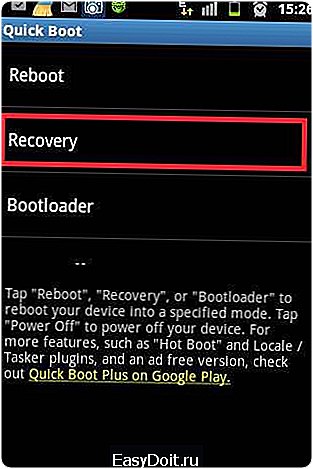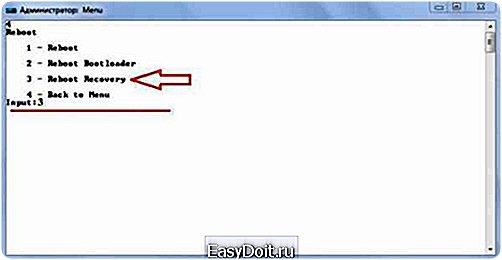Как войти на Андроиде в биос?
Есть ли BIOS на Android и можно ли в него зайти
Базовая система ввода-вывода (БИОС), с которой сталкивался практически каждый пользователь ОС Windows, на Андроиде отсутствует. Вместо нее на всех мобильных устройствах с данной операционкой используется инженерное меню Recovery, которое многие по привычке все же называют BIOS. Поэтому рассмотрим, как на Андроиде войти в БИОС.
Способы входа в Recovery Mode
Вход в режим Рекавери для разных моделей смартфонов и планшетов производится по-разному. Это может поставить обычного пользователя в затруднительное положение.
Попасть в среду восстановления мобильного аппарата, управляемого ОС Android, можно несколькими способами:
- Из меню гаджета;
- С помощью определенной комбинации механических клавиш;
- Через дополнительное ПО, установленное непосредственно на телефоне;
- Посредством ПК и специального софта.
Вход в БИОС через меню девайса
У всех мобильных устройств при удержании кнопки Power появляется окошко с возможными вариантами действий. Стандартным набором функций является выключение и перезагрузка.
Однако у некоторых гаджетах дополнительно имеется строка «Перезагрузить в Recovery». Если на вашем смартфоне или планшете предусмотрена данная опция, значит, вам повезло, так как вы сможете зайти в BIOS всего двумя кликами.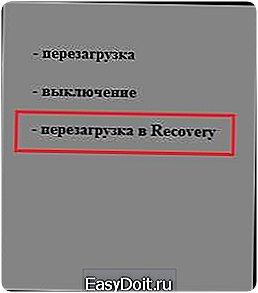
В среде восстановления Recovery стандартный графический интерфейс отсутствует, а все операции производятся с помощью механических кнопок изменения громкости и Power. Также следует отметить, что все выполняемые действия являются необратимыми и могут повлечь за собой выход аппарата из строя и потерю пользовательских данных.
Использование сочетания клавиш
Войти в БИОС на Андроиде также можно посредством определенной комбинации кнопок. При этом у разных производителей этот набор может отличаться. Давайте рассмотрим процедуру включения режима BIOS для популярных марок мобильных телефонов и планшетов. Все проводимые действия выполняются при выключенном питании, а также отсоединенном USB кабеле и зарядном устройстве.
- Самой популярной комбинацией механических клавиш, которая является актуальной для многих современных девайсов на Андроиде, является Power и Volume Up (Volume Down).
- Для мобильных устройств фирмы Samsung может применяться одно из следующих сочетаний: «Питание» и «Повышение/Понижение звука»; Power+Home или Power+Home+качелька регулировки громкости, зажатая посредине.

- Чтобы зайти в BIOS на телефонах Леново и Моторола, следует одновременно зажать клавиши включения/выключения и центр качельки управления звуком.
- Для Nexus и LG попасть в Recovery Mode помогут кнопки Volume Down+Power.

- Войти в БИОС на Sony Xperia позволяют следующие действия: зажмите кнопку питания, а когда на дисплее возникнет логотип компании, дополнительно нажмите Volume Down или Volume Up.
Включение BIOS на Android с помощью приложения Quick Boot
Для быстрого входа в среду Рекавери разработан специальный софт, который можно загрузить на телефон или планшет совершенно бесплатно через Google Play. Одной из таких программ является Quick Boot. Чтобы зайти в БИОС с ее помощью, необходимо:
- Установить утилиту на гаджет.
- Запустить ее и в появившемся окне кликнуть по Recovery.

После автоматической перезагрузки вы сможете свободно работать с инженерным меню. Для выхода из данной области вам потребуется выбрать пункт «Перезагрузить систему».
Вход в БИОС на Андроиде через компьютер
Если с помощью механических клавиш и утилиты Quick Boot вы по каким-либо причинам не смогли попасть в BIOS на мобильном устройстве, остается последний вариант – подключить девайс к компьютеру и запустить утилиту ADB Run. Порядок действий будет следующим:
- Установите на ПК отладочную программу для Андроида ADB Run.
- Подсоедините к нему смартфон (планшет) и активируйте отладку по USB.

- Откройте ADB Run и выберите пункт Reboot Device, введя в командной строке цифру 4.

- Точно так же активируйте функцию Reboot Recovery.

После перезагрузки девайса на нем запустится BIOS.
poandroidam.ru
Как войти в Recovery Mode
Чтобы полностью изучить функциональные возможности своего смартфона, необходимо знать, как войти в меню Андроида. Сделать это достаточно просто, а сам вход в инженерное меню Андроид очень часто используется инженерами и разработчиками приложений.

Чем полезен Recovery Mode?
С помощью Recovery Mode можно:
- сбросить настройки до заводских;
- настраивать и устанавливать прошивки;
- установить обновление с microSD-карточки;
- удалить практически все свои персональные данные, которые есть в системе;
- инициализировать удаление кэша телефона;
- перезагрузить смартфон или планшет;
- получить Root-права;
- восстановить операционную систему до того состояния, в котором она была ранее;
- создать копию текущей ОС, а также многое другое.

Использовать Recovery Mode – это все равно, что войти в биос Андроида. Помните, что неверные действия могут серьезно навредить системе. Впрочем, разобраться с Recovery Mode довольно просто, главное ознакомиться с инструкцией и советами пользователей. У каждого конкретного смартфона и планшета сервисное меню отличается, поэтому всегда требуется индивидуальный подход

Как войти в меню Андроида: руководство
В плане визуального оформления режим Рекавери в Андроид отличается у каждой модели устройства, однако процесс входа практически всегда один и тот же. Вот, как как войти в меню Андроида:
- первое, что необходимо сделать, чтобы войти в инженерное меню Android – выключить смартфон или планшет;
- после того, как устройство отключилось, зажимаете кнопку увеличения громкости и удерживаете ее;
- удерживая клавишу, зажимаете Home и держите;
- не отпуская пальцев с двух предыдущих кнопок, нажимаете на клавишу включения питания;
- ждете, пока начнется загрузка операционной системы Android в режиме восстановления.
Вот, как войти в меню Андроида. Конечно же, ничего сложного в выполнении данной процедуры нет, тем более, что вы практически ничем не рискуете.

Перед тем как как войти в систему Recovery, убедитесь, что смартфон работает нормально и не заражен вирусами. В этом случае вероятность возникновения сбоев будет минимальной.
planshetcomp.ru
Как войти в биос на планшете с ОС Windows

Комментариев к записи: 1
Автор: Алексей Кузнецов
BIOS – это базовая система ввода-вывода (от англ. – Basic Input-Output System), другими словами программное обеспечение или система, которая имеет доступ к первичному интерфейсу оборудования (API). Это отдельная микросхема в материнской плате и которая хранит с помощью заряда батарейки время и настройки этого оборудования, когда питание от сети отключено.
Суть этого программного обеспечения на стационарных компьютерах — это настройка и тестирование аппаратуры на материнской плате до загрузки операционной системы. Если же мы говорим про переносные устройства такие как: планшеты, смартфоны, умные часы и им подобные устройства, то тут термин BIOS не совсем корректен. Под базовой системой ввода-вывода на мобильных устройствах имеется ввиду Recovery режим или по-русски режим восстановления еще говорят: «Recovery режим», а также можно встретить термин «Инженерное меню». Однако если мы говорим про Windows планшеты, то там используется базовая система ввода-вывода похожая на такую как на стационарных системах. Так как планшеты с операционной системой Windows 8.1 имеет похожую архитектуру с настольными компьютерами и ноутбуками.
Обычно если говориться о BIOS имеется ввиду материнские платы IBM совместимые. Для других же платформ могут использоваться другие названия. Например, «PROM» или «Boot». Если говорить о IMB-PC-совместимом компьютере, то это компьютер, который по архитектуре близок к персональному компьютеру фирмы IBM.
Как зайти в биос через Windows
На самом деле, вариантов зайти в BIOS на планшете с операционной системой Windows, всего два через саму операционную систему (если есть возможность ее запустить) и используя USB – клавиатуру, возможно понадобиться USB- хаб. Хотя некоторые планшеты могут еще позволить зайти, используя сочетание механических клавиш, например, клавиши громкости и включениявыключения, при этом устройство должно быть выключенным. В зависимости от производителя эти сочетания клавиш могут отличаться, как и наличие самих клавиш.
Итак, если есть возможность запустить операционную систему, то вам необходимо:
Нажать пуск, дальше параметры
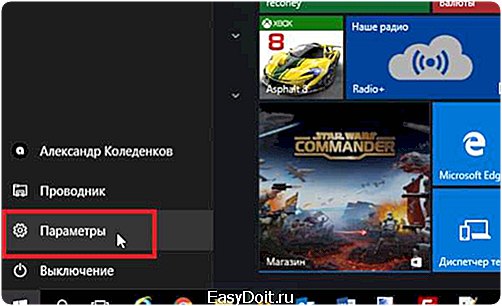
Выбираем обновление и безопасность

Выберете «Восстановление», далее кнопку «Перезагрузить сейчас».

Дальше ни синем экране «Выбор действия» выбираем Диагностика Восстановление компьютера, возврат компьютера в исходное состояние или использование дополнительных средств.

Дальше выбираем «Параметры встроенного ПО UEFI»

Дальше выбираем «Перезагрузить»
Дальше должна появиться наша базовая система ввода-вывода похожая как на стационарных компьютерах.

Скорее всего здесь понадобиться USB-клавиатура для перемещения (все зависит от планшета, некоторые поддерживают касания в биос, некоторые работают только с клавиатурой и клавишами на самом планшете)
Как уже говорилось раньше может понадобиться свободный USB вход или если его нет, то понадобиться USB-HUB. Опять же все зависит от конкретного устройства.

Второй способ – если нет возможности запустить операционную систему, заключается в подключении клавиатуры и нажатии определенной клавиши. Для разных планшетов это может быть разная клавиша.
Как зайти в recovery на Android
Операционная система от поискового гиганта «Google» доминирует на рынке переносных устройств, но несмотря на общее название существует большое количество версия и модификаций Android, и каждый производитель портативных устройств вносит те изменения в Android и сами устройства какие хочет. Поэтому, сказать универсальным метод входа в recover меню нет. Но можно сказать что это сочетание механических клавиш с клавишей включения устройства.
Например, на некоторых устройства это клавиша увеличения громкости + клавиша уменьшения громкости (+ это одновременно) + клавиша выключениявключения, на других устройствах это просто клавиша увеличения громкости + включение без других клавиш. А так как на разных устройствах разное сочетание клавиш, то и сочетание для входа в инженерное меню «Recovery» будет разным.

Зачем необходимо инженерное меню
Если говорить об инженерном меню в целом, то это экстренное меню необходимое в случаях повреждения работы важны файлов операционной системой. Что может повредить операционную систему? Да все что угодно, начиная от вирусов, заканчивая случайным удаление или модификацией системных файлов или ошибками возникшими во время обновления операционной системы. И вот когда, ваше дорогой планшет на Android перестает загружаться, в таких случаях может помочь режим восстановления.
С помощью режима восстановления (некоторые могут назвать его биос для планшетов, смартфонов) можно обновить устройство до рабочей версии, другими словами, если после обновления вашего устройства он перестал работать, то можно вернуться к предыдущей версии операционной системы или же наоборот если устройство не грузиться, а вышла новая версия, то обновиться в надежде на то, что с новой версией устройство заработает. И все же, если вы полный новичок лучше обратиться к специалистам или к тем, кто занимала восстановление работы устройства. В режиме восстановления инженерного меню можно указать конкретное обновления, которое заранее надо поместить на SD карту, используя для этого картридер.
Инженерным меню восстановления может также понадобиться если вы хотите продать ваше устройство кому-то. Здесь вы можете выбрать «wipe/factory reset» что бы начисто удалить все файлы и вернуться в первозданное состояние устройства. Чтобы случайно не передать какие-то важные данные, например, данные о кредитных картах, пароли от аккаунтов и другую конфиденциальную информацию.
НО ОБРАТЕ ВНИМАНИЕ ЕСЛИ ВЫ ВЫБЕРЕТЕ «WIPE/FACTORY RESET», ТО ВОССТАНОВИТЬ ВАШИ ДАННЫЕ БУДЕТ НЕЛЬЗЯ!
Таким образом под БИОСОМ в переносных устройствах можно понимать, как BIOS похожий на то что мы видим на стационарных, настольных компьютерах так и инженерное меню на планшетах и смартфонах. Все зависит от архитектуры устройства и производителя, и операционной системы.
alexzsoft.ru
Как войти в BIOS
Сегодня рынок компьютеров насыщен большим количеством устройств от различных производителей. В зависимости от конкретной модели компьютера и установленной на нем версии BIOS будет значительно отличаться комбинация клавиш для входа в настройки БИОС. Именно поэтому многие пользователи так часто сталкиваются с вопросом, как зайти в БИОС компьютера.
Почему нельзя сделать единый вход для различных систем мы сказать не можем. Но мы можем облегчить эту процедуру и предоставить актуальную информацию для всех современных компьютеров.
Что такое БИОС
BIOS можно считать базовой системой ввода-вывода, которая реализуется в виде микропрограмм и является частью системного программного обеспечения. Если говорить простым языком, то это набор миниатюрных программ, которые записываются непосредственно на системную плату компьютера. После включения компьютера, перед тем как начинает подгружаться установленная операционная система, с помощью БИОС выполняется большое количество полезных операций.
Для примера, после включения происходит проверка работоспособности подключения всех компонентов компьютера. Эта операция называется POST. Процедура POST автоматически запускается сразу после включения компьютера. После проверки исправности подключения основных компонентов (графической карты, ОЗУ, жесткого диска) при обнаружении каких-либо конфликтов выдается соответствующая ошибка, по которой пользователь может судить о неисправности компонента. В некоторых компьютерах помимо этого воспроизводится звуковой сигнал, по которому совершенно точно можно понять, что в компьютере сломалось и почему он не включается.
Кроме этого БИОС дает команду компьютеру, с какого именно источника проводить загрузку операционной системы (с жесткого диска, с USB флешки или с загрузочного диска). Также BIOS содержит в себе множество различных настроек. Через BIOS можно отключить USB порты, увеличить частоту системной шины, повысить подаваемое на компоненты компьютера напряжение и многое другое.
Как зайти в БИОС на компьютере
Для того, чтобы зайти в БИОС на компьютере нужно использовать специальные горячие клавиши или их комбинации. Различные варианты таких комбинаций обусловлены тем, что каждый производитель, как компьютера, так и BIOS по собственному усмотрению назначает тип и количество клавиш, которые нужно зажать, для того чтобы попасть в настройки.
Стоит отметить, что именно по причине такого излишнего многообразия некоторые пользователи не знают, как зайти в БИОС. Перед тем как описать горячие клавиши для различных компьютеров ознакомьтесь с простыми правилами, которые помогут Вам сэкономить время и нервы.
Простые правила захода в BIOS:
- Сразу после включения компьютера, перед появлением логотипа загрузки ОС на экране на пару секунд появляется заставка, по которой можно судить о производителе БИОС. Также в это время на некоторых компьютерах показываются горячие клавиши загрузки BIOS.
- Зайти в БИОС можно непосредственно после включения компьютера или после перезагрузки. В любом другом случае это сделать нельзя.
- После включения компьютера сразу начинайте нажимать горячую комбинацию клавиш, чтобы не пропустить момент. На некоторых компьютерах логотип БИОС задерживается всего лишь на 1−2 секунды.

Как зайти в БИОС на ноутбуке
Производители современных ноутбуков стараются сделать все, чтобы пользователь мог устранить практически любую неполадку при запущенной операционной системе, не выключая компьютер. Несмотря на это, в некоторых случаях вход в БИОС просто обязателен (например, при переустановке ОС, при сбросе настроек после неудачного разгона).
Как и пользователи настольных персональных компьютеров, владельцы ноутбуков, для того чтобы зайти в БИОС должны использовать специальные клавиши. Количество и тип клавиш будет зависеть от модели ноутбука и производителя установленной материнской платы. Все горячие клавиши Вы можете посмотреть на фото выше, так как они не отличаются от тех, которые нужно использовать в обычных настольных ПК. Надеемся, эта информация поможет Вам ответить на вопрос, как зайти в БИОС на ноутбуке.
Что делать после захода в БИОС
Как уже говорилось выше, в БИОС находится большое количество полезных настроек, к которым можно обращаться в самых различных ситуациях. Однако чаще всего пользователи заходят в БИОС при переустановке или установке ОС. При использовании загрузочного диска с ОС в БИОС нужно выставить загрузку с диска, а при использовании загрузочной флешки — загрузку с USB носителя.
Похожие статьи:
f1.beatle.net.ua